ใช้ Excel เพื่อหาอัตราดอกเบี้ยที่แท้จริงจากอัตราดอกเบี้ยที่กำหนด
ในบรรดาสูตรยอดนิยมของ Excel สูตร EFFECT มักถูกใช้โดยผู้เชี่ยวชาญด้านการเงินเพื่อหาอัตราดอกเบี้ยที่แท้จริงจากอัตราดอกเบี้ยที่กำหนด.
เรียกอีกอย่างว่าอัตราร้อยละต่อปี (APR) และอัตราผลตอบแทนร้อยละต่อปี (APY), Excel ทำให้ง่ายต่อการคำนวณการจำนองที่มีประสิทธิภาพสินเชื่อรถยนต์และอัตราดอกเบี้ยเงินกู้ธุรกิจขนาดเล็กจากอัตราปกติที่สถาบันสินเชื่อกำหนด.
อัตราดอกเบี้ยที่มีประสิทธิภาพเทียบกับที่กำหนด
อัตราดอกเบี้ยที่กำหนดมักจะถูกยกมาโดยสถาบันสินเชื่อเพราะพวกเขาสามารถทำให้ค่าใช้จ่ายของเงินกู้ยืมปรากฏต่ำกว่าถ้าต้นทุนจริงของเงินให้สินเชื่อที่ถูกยกมา นี่เป็นเพราะปกติแล้วจะมีการชำระเงินหลายครั้งและการคำนวณดอกเบี้ยในหนึ่งปี.
สมมติว่าคุณนำเงินกู้ที่ต้องชำระเป็นรายเดือน เป็นผลให้ดอกเบี้ยถูกคำนวณทุกเดือนเช่นกัน อัตราดอกเบี้ยที่เรียกว่าอัตราร้อยละต่อปี (APR) เป็นเพียงอัตราดอกเบี้ยรายเดือน (พูด 1% ต่อเดือน) คูณด้วยสิบสอง (จำนวนงวดในหนึ่งปี) คำพูดนี้มีอัตราดอกเบี้ย 12%.

อย่างไรก็ตามเนื่องจากมีการคิดดอกเบี้ยทบต้นทุกเดือนดังนั้นอัตราดอกเบี้ยจริงหรือดอกเบี้ยที่แท้จริงจะสูงขึ้นเนื่องจากดอกเบี้ยในเดือนปัจจุบันเทียบกับดอกเบี้ยในเดือนก่อน.
เมื่อปรากฎว่าเงินกู้ดอกเบี้ย 12% เมษายน (ระบุ) มีอัตราดอกเบี้ยที่แท้จริง (APY) ประมาณ 12.68%.
สำหรับเงินกู้ที่มีอายุเพียงหนึ่งปีความแตกต่างระหว่าง 12% และ 12.68% นั้นน้อยที่สุด สำหรับเงินกู้ระยะยาวเช่นการจำนองความแตกต่างอาจมีนัยสำคัญ.
อ่านต่อไปเพื่อเรียนรู้วิธีใช้สูตร EFFECT ของ Excel เพื่อคำนวณอัตราดอกเบี้ยที่แท้จริง (APY) จากอัตราดอกเบี้ยที่กำหนด (APR).
ใช้สูตร EFFECT ของ Excel
สมมติว่าคุณต้องการหาอัตราดอกเบี้ยที่แท้จริง (APY) จากเงินกู้ 12% (APR) ที่มีอัตราดอกเบี้ยทบต้นรายเดือน คุณได้ตั้งค่าแผ่นงาน Excel ให้มีลักษณะเหมือนด้านล่าง.
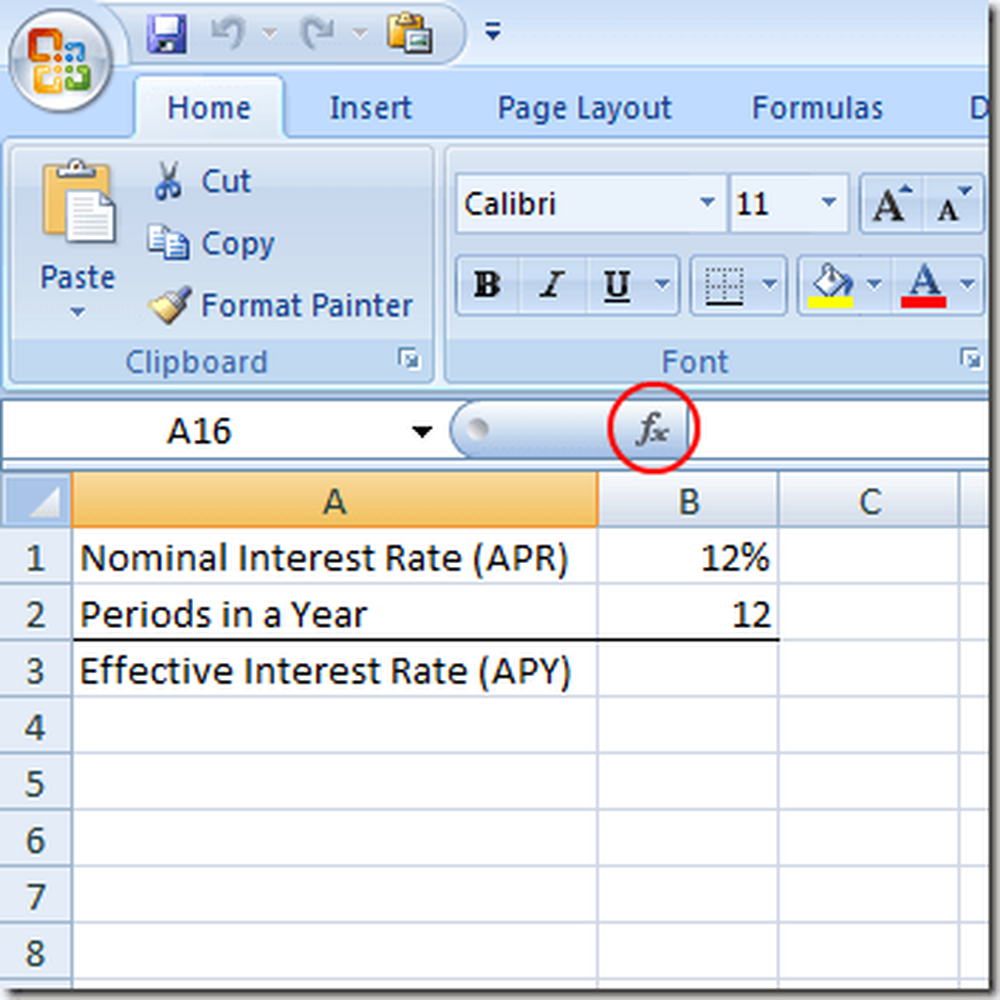
โปรดสังเกตว่าเรามีอัตราดอกเบี้ยที่กำหนด (APR) ในเซลล์ B1 และจำนวนงวดการชำระในเซลล์ B2.
หากต้องการทราบอัตราดอกเบี้ยที่แท้จริง (APY) คลิกที่เซลล์ที่ B3, คลิกที่ ฟังก์ชั่นแทรก ปุ่มและเลือก การเงิน จากเมนูแบบเลื่อนลงที่มีข้อความ หรือเลือกหมวดหมู่.
ค้นหาและคลิกที่ฟังก์ชันชื่อ ผล จากนั้นคลิก ตกลง ปุ่ม.
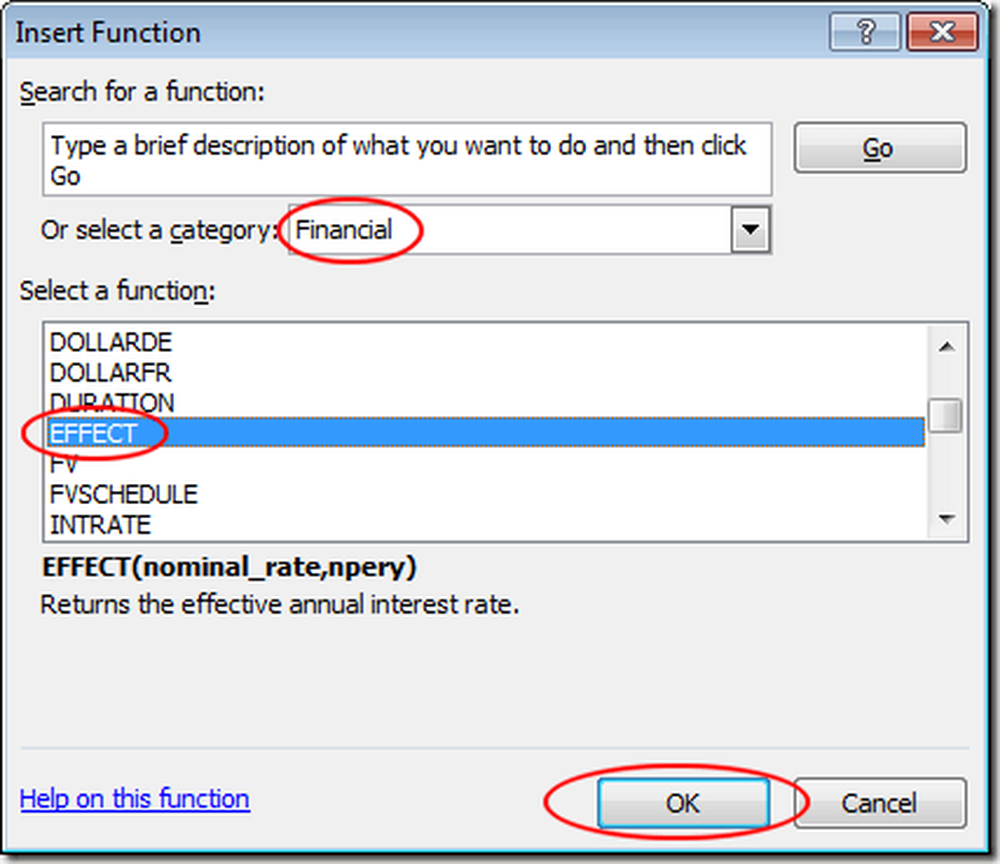
สิ่งนี้จะเปิดขึ้นมา ฟังก์ชั่นอาร์กิวเมนต์ หน้าต่าง. ใน Nominal_rate ในกล่องพิมพ์ B1 และใน Npery ในกล่องพิมพ์ B2. จากนั้นคลิก ตกลง ปุ่ม.
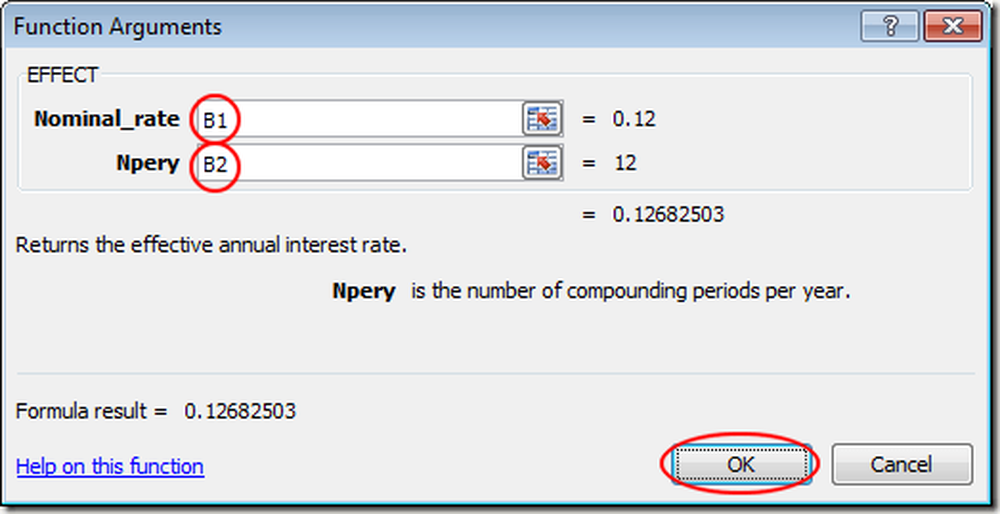
ขอให้สังเกตว่า Excel วางรูป 0.1268 ใน B3 เซลล์ หากคุณต้องการคุณสามารถเปลี่ยนรูปแบบของ B3 เซลล์เป็นเปอร์เซ็นต์.
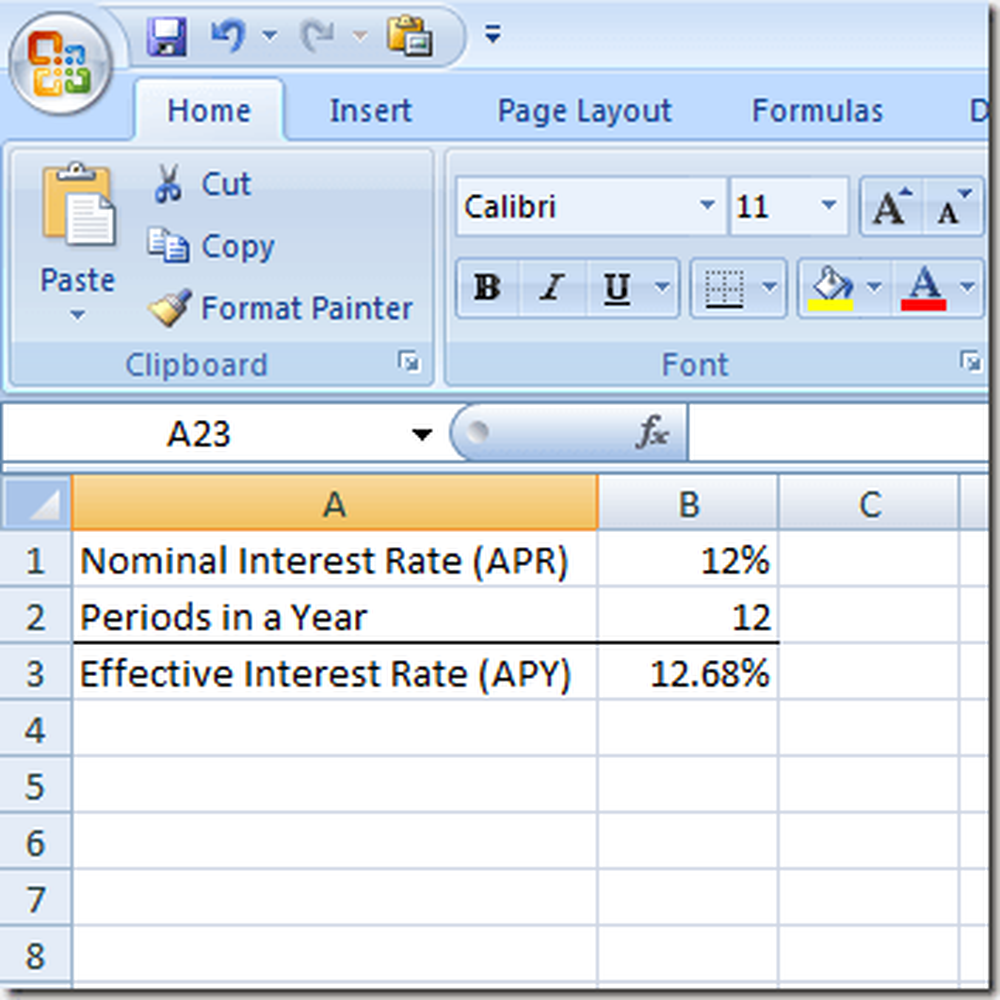
โปรดทราบว่าตอนนี้คุณสามารถเปลี่ยนค่าในทั้งสองอย่าง B1 และ B2 และ Excel จะคำนวณอัตราดอกเบี้ยที่แท้จริง (APY) ในเซลล์ B3. ตัวอย่างเช่นเปลี่ยนอัตราดอกเบี้ยที่กำหนด (APR) เป็น B1 ไปยัง 6% และอัตราดอกเบี้ยที่แท้จริง (APY) ใน B3 เปลี่ยนเป็น 6.17%.
ใช้ ผล ฟังก์ชั่นใน Excel คุณสามารถคำนวณอัตราดอกเบี้ยใด ๆ ที่กำหนดได้จากอัตราใด ๆ และจำนวนงวดการทบต้นในหนึ่งปี.




